电脑开机自动启动软件在哪里设置 Win10如何设置开机自启动软件
更新时间:2024-05-09 15:39:36作者:xiaoliu
在使用电脑的过程中,我们经常会遇到需要在开机时自动启动某些软件的情况,在Win10操作系统中,设置开机自启动软件其实并不复杂,只需要按照一定的步骤进行操作即可。通过在系统设置中找到任务管理器选项,然后选择启动标签页,就能看到已经设置为开机自启动的软件列表。如果需要添加或删除某个软件的开机自启动设置,只需要在这里进行相应的操作即可。通过这样简单的设置,我们就能方便地控制电脑开机时自动启动的软件,提高工作效率和使用便捷性。
具体步骤:
1.在Windows10桌面,右键点击桌面左下角的开始按钮。在弹出的菜单中选择“运行”菜单项。
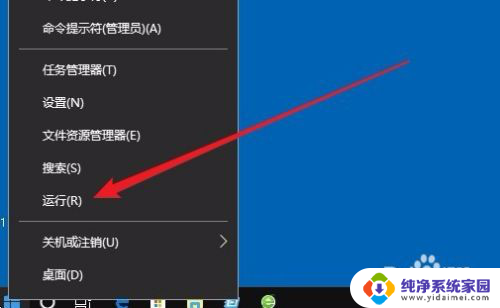
2.这时就会打开Windows10的运行窗口,在窗口中输入命令shell:startup。然后点击确定按钮。
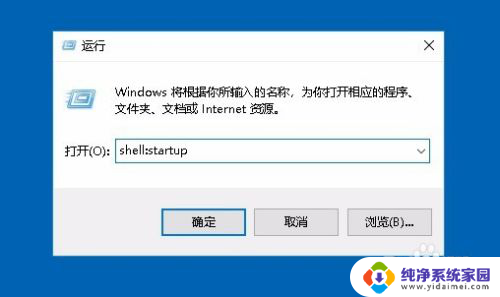
3.这时就可以打开Windows10系统的启动文件夹
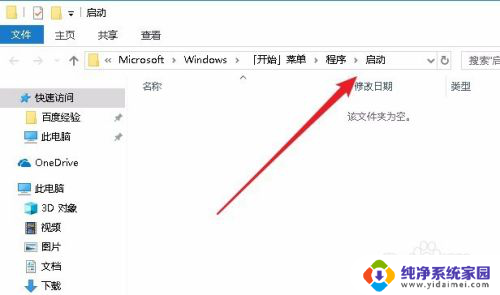
4.把需要开机启动的应用或是程序的快捷方式拖动到该文件夹中,这样以后电脑开机的时候。就会自动启动这些应用。
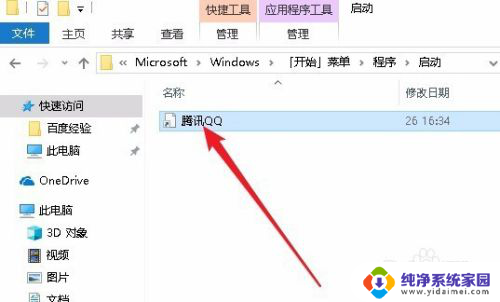
以上就是电脑开机自动启动软件设置的全部内容,如果有遇到相同情况的用户,可以按照小编的方法来解决。
电脑开机自动启动软件在哪里设置 Win10如何设置开机自启动软件相关教程
- win10开机自动启动软件设置 如何在Win10上设置开机自启动软件
- 电脑软件怎么开机自动启动 Win10开机自启动软件设置方法
- win10如何设置开机启动软件 Win10开机自启动软件设置方法
- 电脑开机软件自启权限设置在哪里 Win10如何禁止程序自启动
- windows启动文件在哪里 Win10开机自动启动软件设置方法
- w10系统设置开机启动软件 Win10如何设置开机自启动软件
- win10如何设置开机自启动 Win10如何设置开机自启动软件
- win10开机自动启动文件夹 Win10开机自动启动在哪里设置
- 电脑软件开机启动项在哪里设置 win10开机启动项设置教程
- 电脑自动启动软件 Win10怎么设置开机自启动软件
- 怎么查询电脑的dns地址 Win10如何查看本机的DNS地址
- 电脑怎么更改文件存储位置 win10默认文件存储位置如何更改
- win10恢复保留个人文件是什么文件 Win10重置此电脑会删除其他盘的数据吗
- win10怎么设置两个用户 Win10 如何添加多个本地账户
- 显示器尺寸在哪里看 win10显示器尺寸查看方法
- 打开卸载的软件 如何打开win10程序和功能窗口